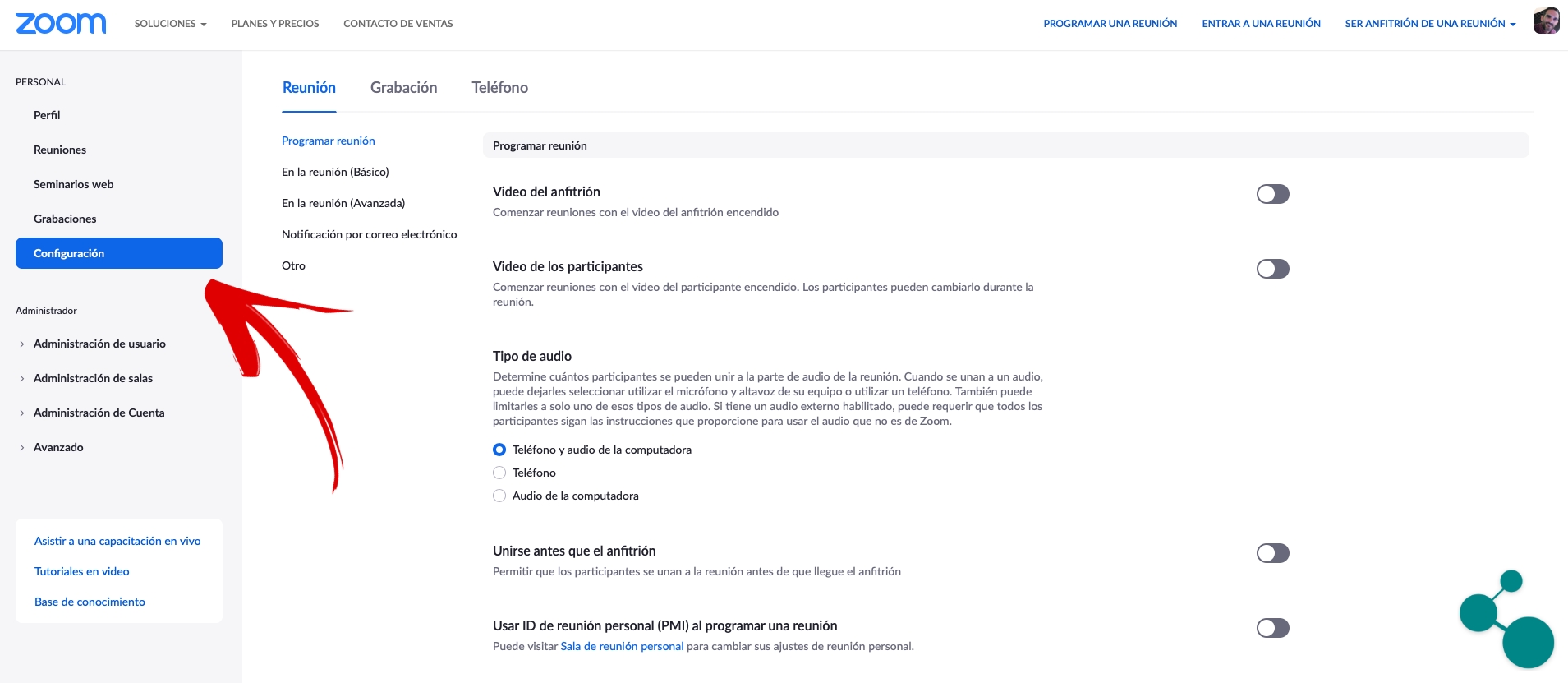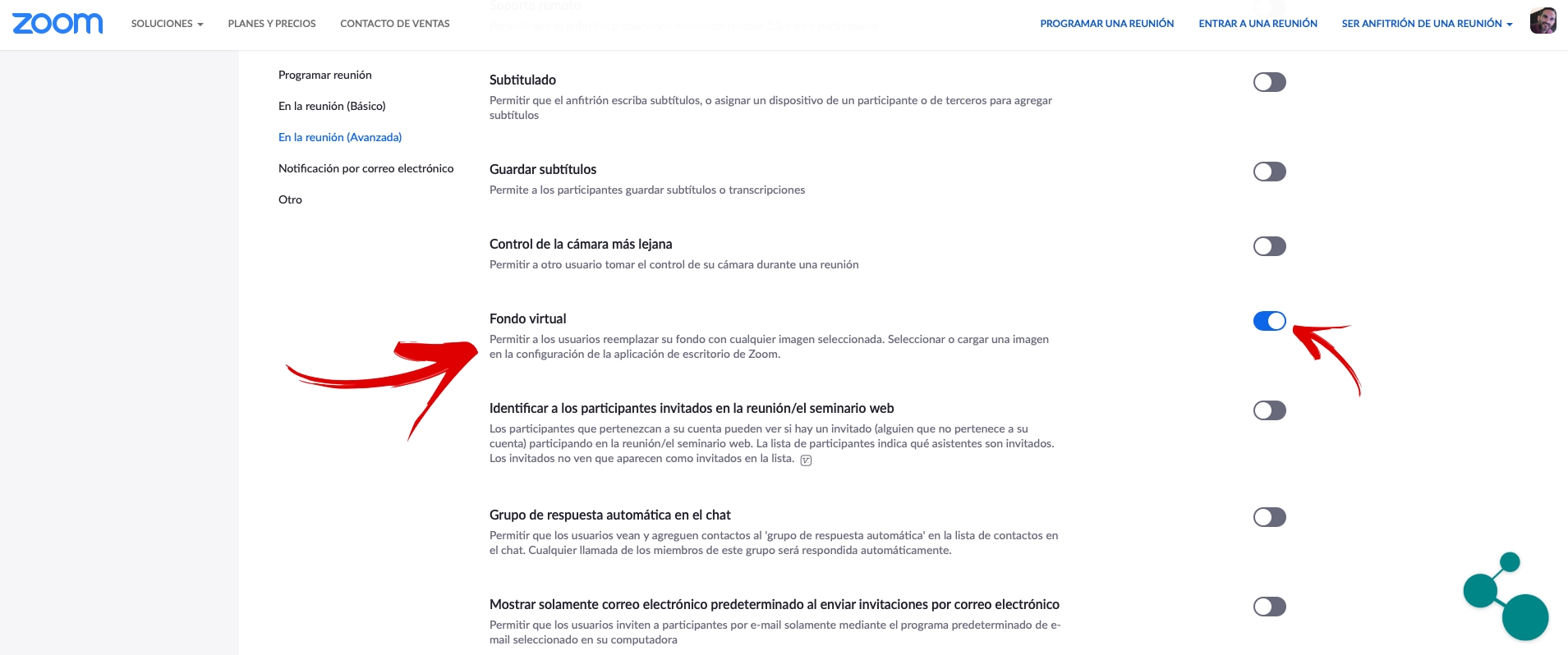व्हिडिओ कॉलसाठीच्या अनुप्रयोगांच्या कल्पनेपेक्षा आम्ही बरेच काही वापरत आहोत. झूम वाढवा अनिवार्य घरगुती बंदी घालण्यास सुरुवात झाल्यापासून, जगभरातील सर्वात नोंदणीकृत वापरकर्त्यांपैकी एक. जरी त्याने सादर केलेल्या विशिष्ट सुरक्षा समस्यांविषयी काही अफवा आणि कथा (बहुधा वास्तविक) असली तरी त्याला दुखापत झाली आहे. सत्य हे आहे की त्यात अद्याप असंख्य सक्रिय वापरकर्ते आहेत जे त्यांच्या दैनंदिन संप्रेषणासाठी अॅप वापरतात.
आज आम्ही तुम्हाला घेऊन आलो आहोत अतिशय जिज्ञासू आणि उपयुक्त साधन वापरण्यासाठी लघु ट्यूटोरियल. या दूरध्वनीद्वारे, जे हे कार्य करीत आहेत त्यांच्याकडे या हेतूसाठी जागा अट नाही. बर्याच जणांना आपली मन खेचून घ्यावे लागले आणि घराच्या एका मुक्त कोप in्यात कार्यालय उभे करावे लागले. वाय जेव्हा आम्ही व्हिडिओ कॉल करतो, विशेषतः व्यावसायिक स्तरावर, पार्श्वभूमीत आमचा पलंग, स्वयंपाकघर किंवा गॅरेज पाहणे चांगले नाही जिथे आपल्याला शोधायचे होते.
आपल्या व्हिडिओ कॉलची पार्श्वभूमी यापुढे आपली खोली राहणार नाही
झूम आम्हाला ऑफर करते आभासी पार्श्वभूमी वापरण्याची शक्यता हे आम्हाला व्हिडिओ कॉलमध्ये अधिक व्यावसायिक प्रतिमा ऑफर करण्यास अनुमती देईल. याव्यतिरिक्त, हे आमच्या घराच्या आणि त्या गोष्टींच्या गोपनीयतेचे अंशतः संरक्षण करेल आम्ही कुठे आहोत हे कोणालाही खरोखर पाहण्याची गरज नाही. जर आपल्या कामाची जागा किंवा ज्या ठिकाणी आपल्याला आपले काम (विश्रांती) उपकरणे बसवायची असतील तेथे सुंदर पुस्तकांनी भरलेला उत्कृष्ट शेल्फ नसेल तर आपल्याला हे साधन आवडेल.
जर आपण एखादे महत्त्वपूर्ण काम किंवा व्यवसाय परिषद घेणार असाल तर चांगले कनेक्शन असणे खूप महत्त्वाचे आहे, आमच्याकडे चांगले आहे आवाज. हे देखील महत्वाचे आहे की व्हिडिओ तयार करीत आहे आम्ही व्यवस्थित दिसेल. वाय खूप हे विचारात घेणे तपशील आहे आमचा संवादक दिसेल त्या प्रतिमेची पार्श्वभूमी. जसे आपण म्हणतो तसे अनेकांना स्वत: ला ठेवण्याशिवाय पर्याय नसतो जिथे तेथे अंतर आहे परंतु पार्श्वभूमीत वॉशिंग मशीन असणे फार चांगले दिसत नाही, बरोबर?
इतर प्रस्थापित व्हिडिओ कॉलिंग अनुप्रयोगांमध्ये जसे की स्काईप आमच्याकडे आधीपासूनच आहे आभासी पार्श्वभूमी जोडण्यासाठी पर्याय. आणि हे झूम ऑफर करते ते तंतोतंत आहे आणि आज आपण हे कसे वापरावे हे समजावून सांगणार आहोत. आमच्या व्हिडिओ कॉलमध्ये व्हर्च्युअल पार्श्वभूमी ठेवल्यास आमच्या वार्ताहरांना आपल्यावर आणि आपले म्हणणे काय असेल यावर लक्ष केंद्रित करण्यास मदत होईल. आणि आपल्याला यापुढे दिसणा can्या घराच्या भागाची चिंता करण्याची गरज नाही.
जर आपण अद्याप व्हिडिओ कॉलसाठी फॅशन अॅप डाउनलोड केला नसेल तर आम्ही येथे आपल्याला सोडतो IOS साठी दुवा डाउनलोड करा:
आपण असाल तर अॅप डाउनलोड करण्यासाठी येथे Android वापरकर्ता:
झूम स्टेप स्टेप स्टेप मध्ये व्हर्च्युअल पार्श्वभूमी सक्रिय करा
Si आपल्या व्हिडिओ कॉलची व्हर्च्युअल पार्श्वभूमी आपल्याला आवश्यक आहे आपण ते कसे वापरावे हे चरण-चरणात स्पष्ट करतो. पहिला, एकदा आम्ही आमच्या झूम खात्यावर प्रवेश केला, तो पत्ता होईल सेटिंग्ज आमच्या खात्यातून «वर क्लिक करूनसेटअप".
सेटिंग्जमधून आम्ही हा पर्याय सक्रिय करू "व्हर्च्युअल फंड". एकदा आमच्याकडे हा पर्याय सक्रिय झाल्यानंतर, मीटिंगमध्ये सामील होण्यासाठी किंवा स्वतःची तयार करुन व्हिडिओ कॉल प्रारंभ करताना आम्ही वापरू इच्छित पार्श्वभूमी प्रकार निवडू शकतो.
आपण हे लक्षात घेतलेच पाहिजे आम्ही मागे असलेल्या पार्श्वभूमीवर परिणाम होईल व्हर्च्युअल वापरण्याची वेळ येते तेव्हा. व्यावसायिक सेटिंग्जमध्ये क्रोम म्हणून ओळखल्या जाणा green्या साध्या हिरव्या पार्श्वभूमीची वैशिष्ट्यपूर्ण आहे. या पार्श्वभूमीवर कॅमेर्यासमोरच्या व्यक्ती नंतर आलेल्या प्रतिमा प्रोजेक्ट करणे सोपे आहे. जर आपल्याकडे असा निधी नसेल तर (जे सामान्य असेल) आमच्या कार्यसंघाला खोलीची खोली सॉफ्टवेअर-समायोजित करावी लागेल व्हर्च्युअल पार्श्वभूमी वापरण्यात सक्षम होण्यासाठी.
हे असे असू शकते आमच्या संघात पुरेशी शक्ती नाही सिस्टमला येणार्या अडचणीवर आधारित हे व्युत्पन्न करण्यासाठी, परंतु सामान्य नियम म्हणून, स्मार्टफोन वापरुन आभासी पार्श्वभूमी देखील दिसते. जेव्हा आपला निधी खूप खोलवर असतो तेव्हा प्रोग्राममध्ये अडचणी येतात किंवा बरेच लोक शोधा अडथळे भिन्न आकार किंवा आकाराचे. एक गुळगुळीत पार्श्वभूमीसह स्वतःला ठेवणे हा आदर्श आहे मागे. आमच्याकडे पर्याय आहे पार्श्वभूमी टोन समायोजित करा जेणेकरून "प्रक्षेपित" प्रतिमा अधिक एकसमान असेल.
जेव्हा आम्ही कॉल सुरू करतो किंवा सामील होतो
एकदा मी सभा तयार केल्यावर किंवा आम्ही इतर वापरकर्त्यांद्वारे तयार केलेल्या संमेलनात सामील होऊ ...
1 - आम्ही कॅमेरा, मायक्रोफोन किंवा दोघांसह सामील व्हावे हे निवडले पाहिजे.
2 - आम्ही खालच्या डाव्या भागामध्ये दिसणारे चिन्ह निवडा आणि तेथे «व्हर्च्युअल पार्श्वभूमी option पर्याय निवडा.
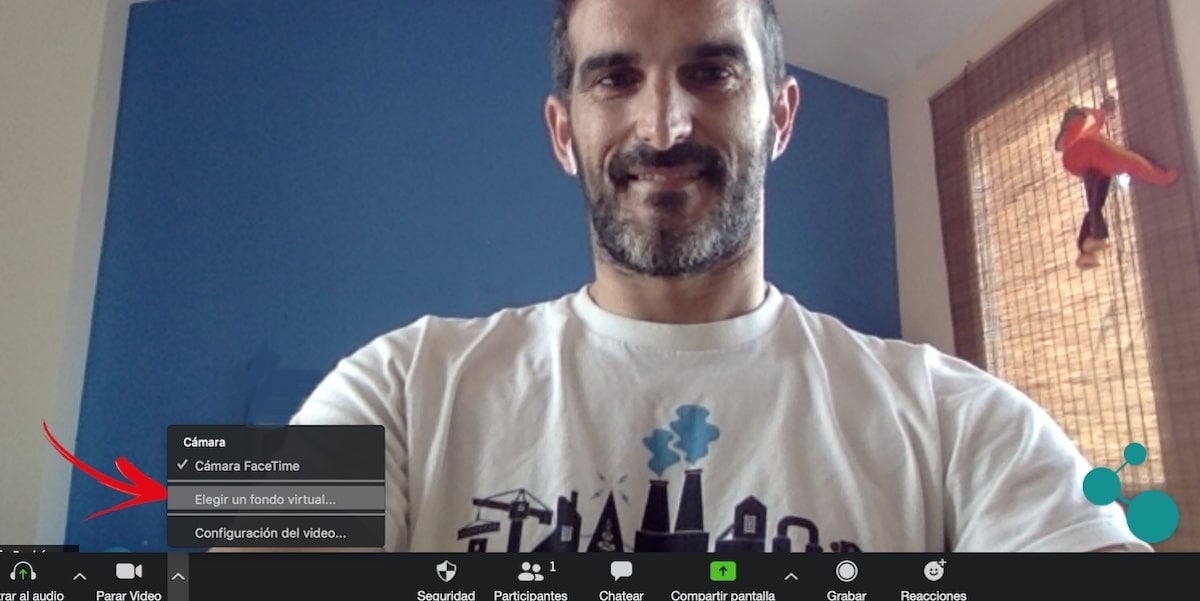
- - आम्हाला "ग्रीन स्क्रीन आहे" हा पर्याय अनचेक करावा लागेल जेणेकरून सिस्टम आपल्या मागे असलेल्या व्हर्च्युअल पार्श्वभूमीवर समायोजित करेल.
4 - आभासी निधीच्या उपलब्ध पर्यायांमधील निवड करण्याची वेळ आली आहे. आम्ही अस्तित्त्वात असलेल्यांपैकी निवड करू शकतो, अनुप्रयोग स्वतः आम्हाला ऑफर करतो की काही अतिरिक्त डाउनलोड करू शकतो किंवा आम्ही प्राधान्य दिल्यास आम्ही आपली स्वतःची प्रतिमा निवडू शकतो आणि त्यास पार्श्वभूमी म्हणून थेट वापरू शकतो.
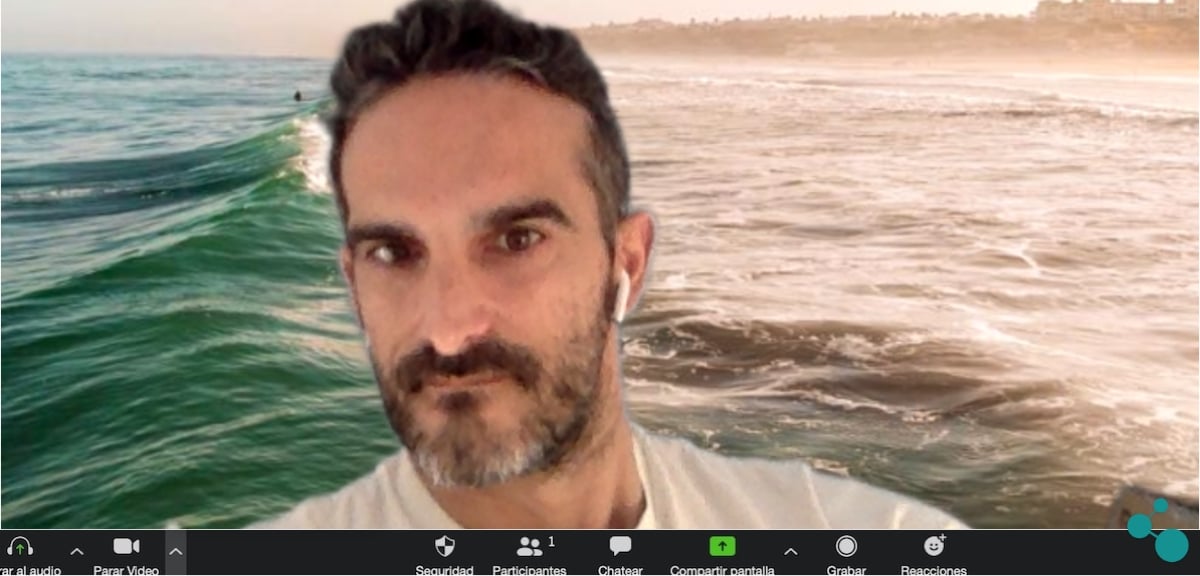
या चाचणीमध्ये आम्ही प्रतिमेच्या पार्श्वभूमीसाठी समुद्राचा फोटो निवडला आहे आणि निवडलेला कोन फार चांगला नसला तरीही व्हिडिओ कॉल दरम्यान पार्श्वभूमी कशी दिसते याबद्दल आम्हाला एक कल्पना येते.
चांगली प्रतिमा देण्यासाठी एक सोपा समायोजन
जसे आपण पाहू शकता, काही सोपी कॉन्फिगरेशन सेटिंग्जसह आम्ही एक भिन्न पार्श्वभूमी प्रतिमा देऊ शकतो, एकतर अधिक व्यावसायिक, किंवा आम्हाला काही मजेदार पार्श्वभूमीवर संवाद साधू इच्छित असेल. किंवा फक्त आमच्या मागे आम्हाला आवडणारी एक पार्श्वभूमी ठेवण्यासाठी आणि आम्हाला संभाषणाच्या उर्वरित संवादकर्त्यांसह सामायिक करायचे आहे. झूम आमच्या गरजा समायोजित करतो आणि या संभाव्यतेस यासाठी ऑफर करतो आमच्या कार्यस्थळाचे स्थान प्रतिमेवर प्रभाव पाडत नाही की आम्ही प्रोजेक्ट करतो.
जसे आम्ही तुम्हाला स्पष्ट केले आहे, एनकिंवा आम्हाला शक्य तितक्या सपाट पार्श्वभूमीपेक्षा बरेच काही हवे आहे जेणेकरून अॅप सॉफ्टवेअरला त्रास होणार नाही किंवा निवडलेला निधी लागू केला जाऊ शकत नाही असे आम्हाला थेट सांगा. परिस्थितीनुसार, आम्ही निवडलेल्या पार्श्वभूमी प्रतिमेवर आधारित अनुभव सुधारेल बरेच कार्यक्षम आणि "व्यावसायिक" जर आम्ही a वर मोजू शकलो पार्श्वभूमी, गुळगुळीत, हिरव्या व्यतिरिक्त. असे काहीतरी आहे की जर आपल्याला प्रयत्न करण्याची शक्यता असेल तर आमच्यात बरीच सुधारणा दिसून येईल.